Jak přenášet hudbu mezi počítačem a iPhone
Stále existují lidé, kteří to nevědí jak přenášet hudbu z počítače do iPhone, zvláště ty písničky z CD. Ve skutečnosti je to velmi jednoduché. Pro většinu lidí je to nejtěžší naopak: jak přenášet hudbu z iPhone do počítače. Ať už jste narazili na první nebo druhý problém, odpověď najdete zde. Tento článek vám poradí, jak snadno přenášet hudbu mezi počítačem a iPhonem.
Podívejte se na video a zjistěte:
Část 1. Jak přenést hudbu z iPhone do počítače
Co budete potřebovat:
- Váš iPhone a jeho USB kabel
- Počítač
- DrFoneTool – Správce telefonu (iOS)
Nástroj pro přenos iPhone vám může pomoci nejen s přenosem hudby, ale také přenos fotografií mezi počítačem a iPhone, přenos kontaktů mezi počítačem a iPhone. Můžete s ním také snadno vytvořit vyzváněcí tón pro iPhone. Jednoduše si stáhněte a vyzkoušejte.

DrFoneTool – Správce telefonu (iOS)
Přeneste MP3 z iPhone/iPad/iPod do počítače bez iTunes
- Přenášejte nejen hudbu, ale také fotografie, videa, kontakty, SMS, aplikace atd.
- Spravujte, mažte a upravujte svá data iOS pomocí počítače.
- Synchronizujte všechny mediální soubory (včetně hudby) mezi iPhonem a iTunes.
- Vytřiďte svou knihovnu iTunes, aniž byste museli otevírat samotný iTunes.
Jak přenést hudbu z iPhone do počítače
Krok 1. Stáhněte a nainstalujte DrFoneTool do počítače. Spusťte DrFoneTool a v hlavním okně vyberte ‘Phone Manager’. Pomocí kabelu USB připojte svůj iPhone k počítači. Váš iPhone bude vypadat jako snímek níže.

Krok 2. Přeneste seznam skladeb z iPhone do Windows PC nebo Mac
Veškerou hudbu z iPhone můžete přenést do počítače. V hlavním okně klikněte nahoře na „Hudba“ a na levé straně se zobrazí možnost „Hudba“. Jednoduše klikněte pravým tlačítkem a vyberte ‘Exportovat do PC’. Dialogové okno vás vyzve, abyste vybrali složku v počítači, do které chcete uložit přenášené skladby. Toto je nejrychlejší způsob přenosu hudby z iphone do počítače.

Můžete také přenést vybrané hudební soubory z iPhone do počítače. Klikněte na „Hudba“ a vyberte hudbu, kterou chcete přenést do počítače. Zde klikněte na ‘Export’ > ‘Export to PC’.

Tento nástroj pro přenos iPhone vám také může pomoci snadno vytvořit vyzváněcí tón pro iPhone.
Část 2. Jak přenést hudbu z počítače do iPhone
V zásadě existují 2 jednoduché způsoby přenosu hudby z počítače do iPhone. Můžeš synchronizovat hudbu z počítače do iPhone pomocí iTunes nebo jednoduše pomocí nástroje pro přenos iPhone. Zkontrolujte je, jak je uvedeno níže.
Určitě je iTunes nejlepší volbou pro uživatele pro přenos skladeb z počítače do iPhone. A zdá se, že uživatelé iPhonů se hned na začátku snaží používat iTunes k odesílání skladeb do svých iPhonů. Je však omezena na jeden počítač, což znamená, že pokud se pokusíte přenést hudbu z jiného počítače do svého iPhone, ztratíte data z iPhone. To je důvod, proč lidé nemají rádi synchronizaci iTunes, protože pro lidi, kteří mají více než jeden počítač, je tak těžké vychutnat si hudbu na iPHone. Pokud se stanete v takové situaci, můžete přenést skladby z počítače do iPhone bez iTunes, ale DrFoneTool – Správce telefonu (iOS). Zde jsou kroky, jak přenést hudbu z počítače do iPhone pomocí nástroje DrFoneTool iPhone Transfer.
Co budete potřebovat:
- Váš iPhone a jeho USB kabel
- Počítač
- DrFoneTool – Správce telefonu (iOS)
Krok 1. Spusťte DrFoneTool pro přenos hudby mezi počítačem a iPhone
Spusťte na svém počítači DrFoneTool a vyberte „Správce telefonu“. Připojte svůj iPhone k počítači pomocí kabelu USB pro iPhone. Během vteřiny můžete vidět, že se váš iPhone objeví v hlavním okně DrFoneTool.
Krok 2. Zkopírujte hudbu z počítače do iPhone
V postranním panelu klikněte na „Hudba“. kliknutím na ‘Přidat’ vyberte ‘Přidat soubor’ nebo ‘Přidat složku’. Pokud si plánujete vybrat hudbu ze své sbírky do iPhonu, vyberte ‘Přidat soubor’. Když jsou všechny požadované skladby ve složce, klikněte na ‘Přidat složku’. Dále klikněte na ‘Otevřít’ pro přenos skladeb do vašeho iPhone. Postup bude trvat několik sekund.

Video tutoriál: Jak přenést hudbu z iPhone do počítače
Jak přenést hudbu z počítače do iPhone pomocí iTunes
Je velmi snadné synchronizovat hudbu z počítače do iPhone pomocí DrFoneTool – Phone Manager (iOS). Pokud byste chtěli synchronizovat hudbu s iTunes, jednoduše čtěte dál.
Krok 1. Připojte svůj iPhone k počítači
Spusťte iTunes na vašem počítači. Budete mít dobrý přehled o své knihovně iTunes. Připojte svůj iPhone k počítači pomocí kabelu USB iPhone. Po úspěšném připojení se váš iPhone objeví v postranním panelu v části DEVICES. Pokud jste dosud nevložili skladby z počítače do své knihovny iTunes, měli byste nejprve kliknout na nabídku „Soubor“ a vybrat „Přidat do knihovny“ a importovat skladby.
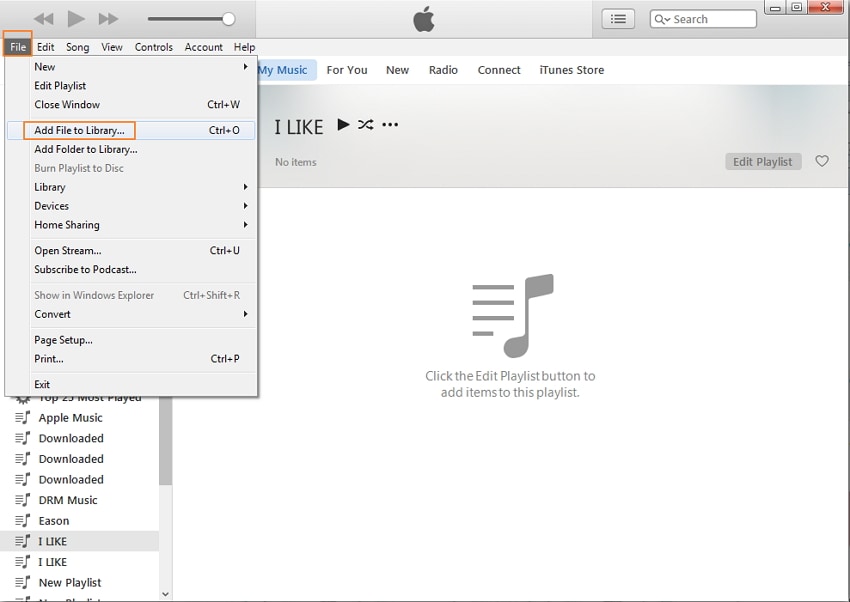
Krok 2. Přeneste hudbu do iPhone přes iTunes
Klikněte na svůj iPhone pod ‘ZAŘÍZENÍ’ na postranním panelu. A poté klikněte na záložku ‘Music’ na pravé straně okna. Zaškrtněte ‘Sync Music’ a zvolte buď přenos všech skladeb v knihovně nebo vybraných skladeb do vašeho iPhone. Kliknutím na „Použít“ proveďte proces přenosu.

poslední články

